picsart照片怎么添加表情?picsart照片添加表情的方法
更新日期:2023-09-22 21:47:21
来源:系统之家
手机扫码继续观看

picsart照片怎么添加表情?picsart是一款免费的图片编辑器,现在很多人都喜欢在照片上添加各种表情,让照片看上去更可爱活泼,特别是那些爱美的女孩子。picsart照片要怎么添加表情呢,下面就给大家分享具体步骤。
1、打开想要编辑的照片,选择工具-拉伸;
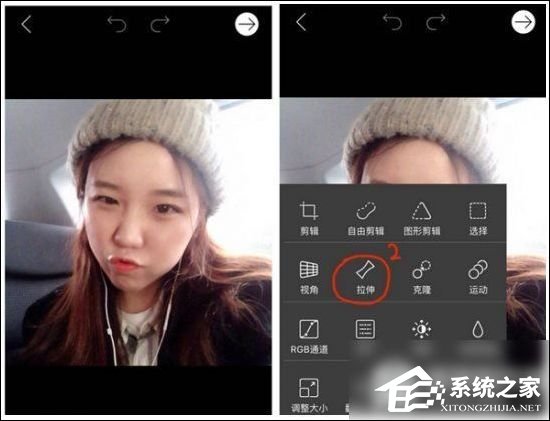
2、选择弯曲,在脸上开始往外划,记得要轻轻的哦~

3、找到文本,输入选择表情符号;
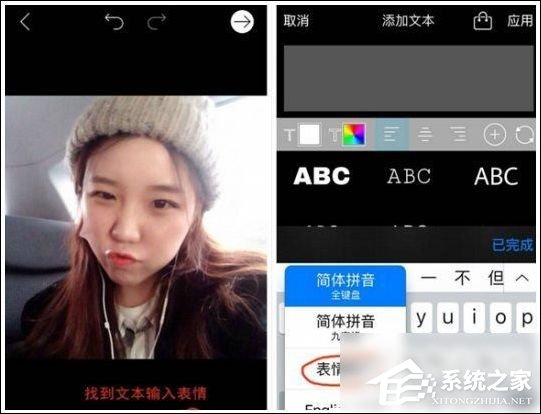
4、输入想要的表情;
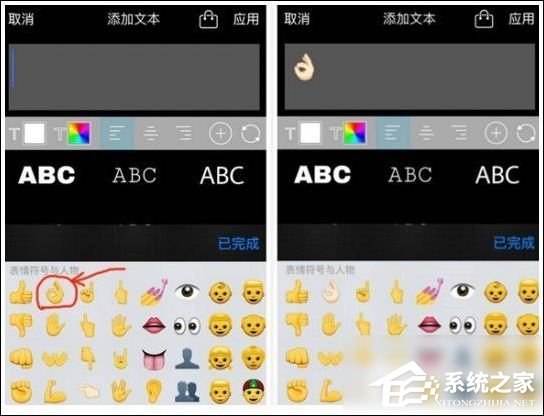
5、表情选好后移动位置,调整好大小位置,然后应用就好啦~
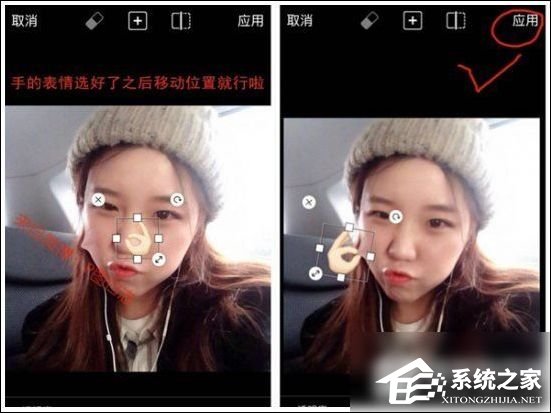
以上就是我为大家分享的picsart照片怎么添加表情的详细教程,更多软件教程可以关注系统之家。
该文章是否有帮助到您?
常见问题
- monterey12.1正式版无法检测更新详情0次
- zui13更新计划详细介绍0次
- 优麒麟u盘安装详细教程0次
- 优麒麟和银河麒麟区别详细介绍0次
- monterey屏幕镜像使用教程0次
- monterey关闭sip教程0次
- 优麒麟操作系统详细评测0次
- monterey支持多设备互动吗详情0次
- 优麒麟中文设置教程0次
- monterey和bigsur区别详细介绍0次
系统下载排行
周
月
其他人正在下载
更多
安卓下载
更多
手机上观看
![]() 扫码手机上观看
扫码手机上观看
下一个:
U盘重装视频












